Со временем вы можете заметить, что ваше дисковое пространство постепенно заканчивается. Случается это по причине того, что со временем ненужные файлы быстро заполняют ваш жесткий диск.
Это происходит, во время установки пакетов программного обеспечения на Ubuntu. Установочные файлы обычно кэшируются в каталоге /var/cache/, на случай, если вам потребуется установить их снова.
К сожалению, в Ubuntu нет автоматического способа очистки (удаления) этих файлов, которые больше не требуются системе. Таким образом, они накапливаются с каждой последующей установкой пакета и поглощают все больше и больше места на вашем диске.
Чтобы очистить (удалить) все эти файлы в терминале Ubuntu, вам потребуется ввести команду
Очистка места Ubuntu через терминал
$ sudo apt autoremove
Эта команда выполнит очистку пакетов, которые были автоматически установлены для удовлетворения зависимостей других пакетов и которые больше не нужны в качестве зависимостей.
Еще одна команда, которую вы можете выполнить для очистки Ubuntu:
$ sudo apt clean
Данная команда удаляет (очищает) оставшиеся пакеты в каталоге /var/cache/.
Теперь давайте рассмотрим приложения (программы) которыми вы можете освободить место на диске с графическим интерфейсом в дистрибутивах Ubuntu и Linux Mint.
1. Stacer
Программа написана на C++, Stacer — это бесплатное графическое приложение с открытым исходным кодом, которое отслеживает и оптимизирует ваше дисковое пространство. У Stacer интуитивно понятный и привлекательный пользовательский интерфейс, который дает вам представление о статистике использования ваших ресурсов. Таких как оперативная память, процессор и загрузка диска. Так же это приложение покажет вам информацию о вашей системе и использовании пропускной способности вашего оборудования.
Stacer так же дает несколько полезных функций для управления процессами, приложениями для запуска, системными службами и удалением приложений. Стоит отметить очистку системы, которая избавляет от кэшей пакетов, занимающих большое дисковое пространство. Также Stacer очищает корзину, очищает отчеты о сбоях приложений и ОС. Производит очистку кэша приложений и журналов, освобождая таким образом львиную долю дискового пространства.
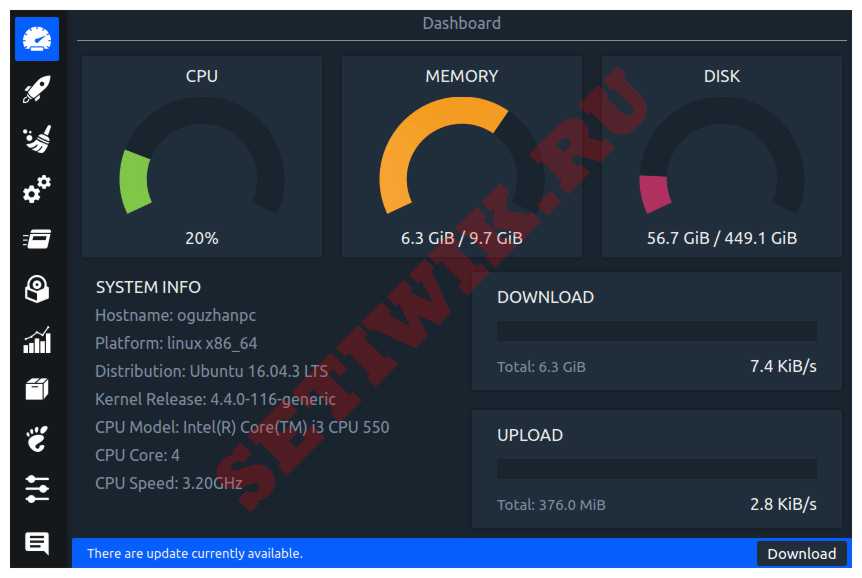
Для того чтобы установить Stacer в вашей системе, выполните команду:
$ sudo apt update
$ sudo apt install stacer
2. Ubuntu Cleaner
Разработанный на Python, Ubuntu Cleaner — это еще один вариант графического интерфейса, который отлично справляется с освобождением дискового пространства в Ubuntu и Mint. Эта программа очищает систему, удаляя следующие файлы:
- Кэш браузера
- Старые ядра Linux
- Кэш миниатюр
- Другие ненужные пакеты
- Кэш приложений
- А так же Кэш APT
Ubuntu Cleaner имеет открытый исходный код и абсолютно бесплатен в использовании.
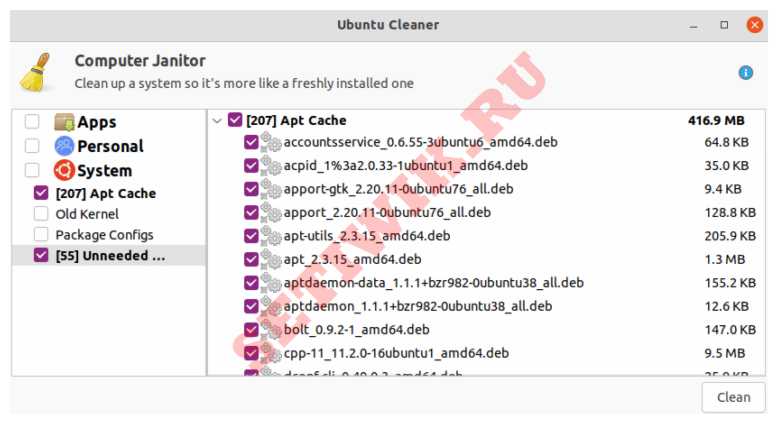
Чтобы установить Ubuntu cleaner, клонируйте репозиторий git. Сделать это можно следующим образом.
$ git clone https://github.com/gerardpuig/ubuntu-cleaner.git
Затем обновите индекс пакета и установите пакет Ubuntu cleaner:
$ cd ubuntu-cleaner
$ ./ubuntu-cleaner
3. BleachBit
Эта программа разработана как для систем Windows, так и для Linux. BleachBit — это бесплатный очиститель дисков с открытым исходным кодом, который быстро произведет очистку вашего диска, когда ваш компьютер засорился бесполезными файлами.
С помощью BleachBit вы можете удалить временные файлы, удалить cookie, очистить историю интернета и удалить файлы журналов приложений и ненужные файлы в системе.
Так же BleachBit действует как очиститель для веб-браузеров, таких как Firefox и Chrome.
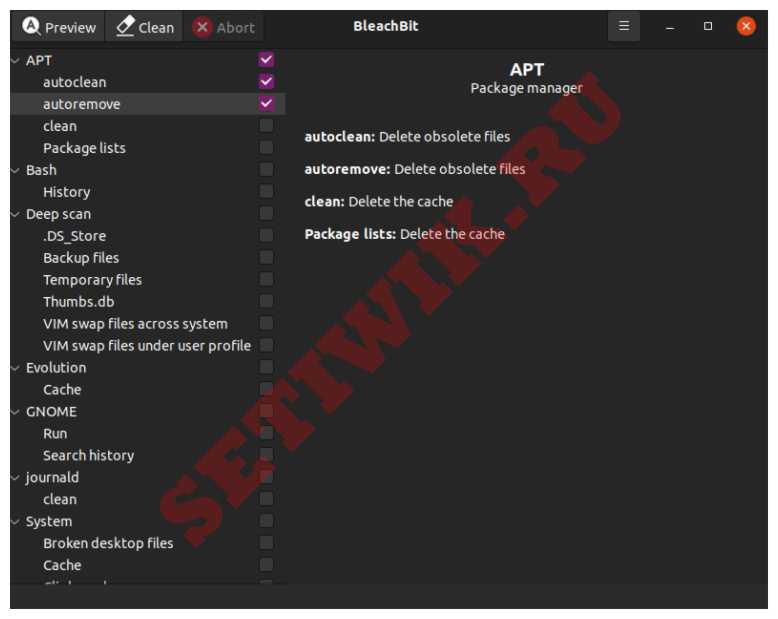
BleachBit доступен в репозиториях Ubuntu, и вы можете установить его с помощью диспетчера пакетов APT следующим образом:
$ sudo apt update
$ sudo apt install bleachbit
4. Sweeper
Sweeper — это приложение для очистки системы, которое очищает ваш жесткий диск от ненужных файлов, таких как кэш миниатюр, ненужные файлы веб-браузера, файлов cookie, история веб-страниц, временный кэш посещенных веб-сайтов, а также удаляет файлы из корзины.
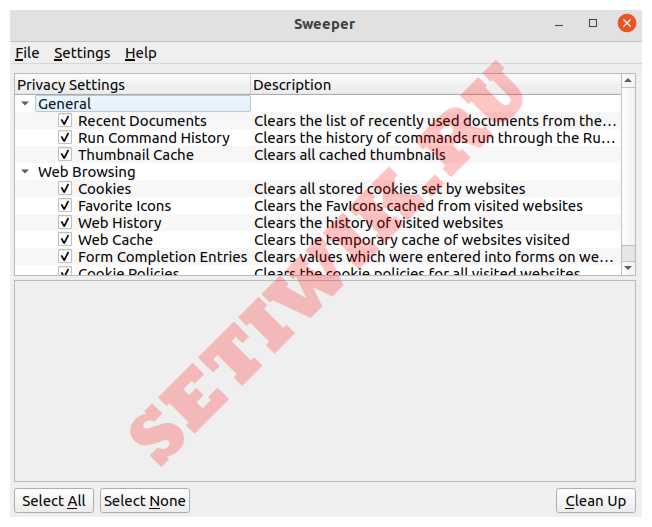
Существует два способа установки Sweeper. Вы можете установить его из официального репозитория Ubuntu следующим образом:
$ sudo apt update
$ sudo apt install sweeper
Так же, вы можете установить его с помощью snap, как показано ниже. Но во-первых убедитесь, что в вашей системе включена функция snap.
$ sudo apt update
$ sudo apt install snapd
Затем установите Sweeper.
$ sudo snap install sweeper --edge
5. rmLint
Последним в списке является инструмент rmLint. Этот инструмент просматривает каталоги и помогает идентифицировать дубликаты файлов и каталогов, неработающие символические ссылки и не удаленные двоичные файлы.
Он не удаляет эти файлы, но генерирует исполняемые выходные данные, такие как JSON или сценарии оболочки, которые вы можете использовать для удаления файлов. При обнаружении дубликатов вы можете удалить их с помощью автоматически сгенерированных сценариев.
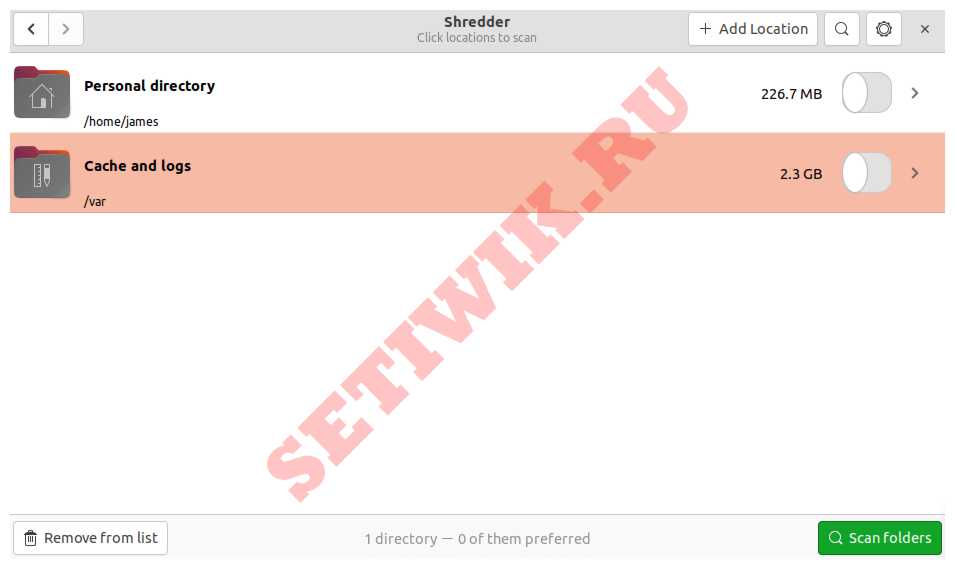
Чтобы установить rmLint, просто выполните команду:
$ sudo apt install rmlint
Чтобы запустить графический интерфейс rmLint, выполните следующую команду:
$ rmlint --gui
Это был обзор некоторых популярных графических инструментов, которые вы можете использовать для очистки дискового пространства в вашей системе Linux.




